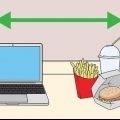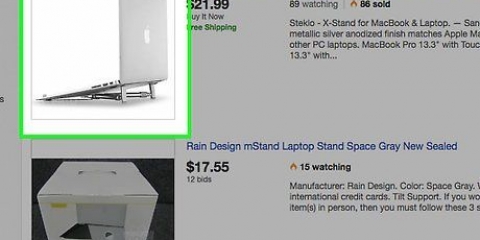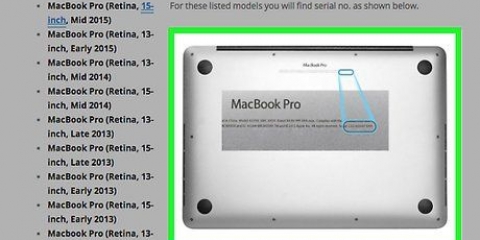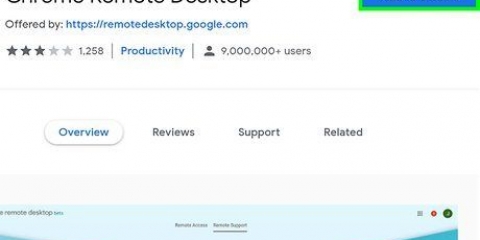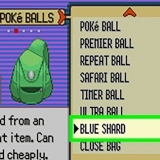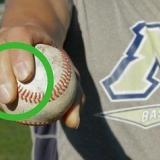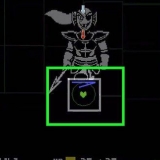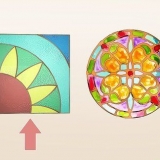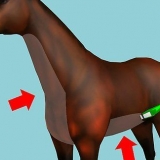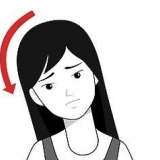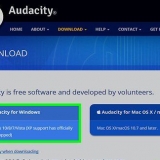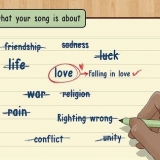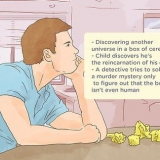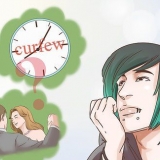Se till att du köper en mobil processor och inte en stationär processor. Det finns två stora tillverkare: Intel och AMD. Det finns gott om argument för och emot varje märke, men generellt är AMD lite billigare. Gör så mycket efterforskning du kan om de processorer du är intresserad av för att se till att du får pengarna värt.
Tänk också på skärmstorlek och tangentbordslayout. Eftersom skåpet inte är direkt anpassningsbart har du fastnat för skärmen och tangentbordet du väljer. En större bärbar dator är svårare att bära och kommer förmodligen att bli mycket dyrare. Att hitta ett skåp till salu kan vara knepigt. Skriv in "barebones notebook" eller "whitebook shell" i din favoritsökmotor för att hitta återförsäljare som lagerför skåp.MSI är en av de tillverkare som fortfarande gör barebone-bärbara datorer.













Vänd processorn så att du kan se stiften. Du bör se ett hörn där det inte finns några nålar. Denna skåra matchar skåran på processorsockeln. CPU:n får bara plats i processorsockeln på ett sätt. Om processorn inte snäpper på plats av sig själv, tvinga inte den, annars kan du böja stiften och förstöra processorn. När processorn är på plats, sätt tillbaka processorlåset i "stängt" läge.
När pastan har applicerats kan du installera fläkten. Avgasröret måste vara i linje med lufthålen i ditt skåp. Det kan vara svårt att få ihop allt på rätt sätt.Försök inte stoppa in kylklämman och fläkten, utan vicka in den försiktigt. Håll kylklämman i vinkel tills du hittar rätt position. Detta kommer att hjälpa till att förhindra att den termiska pastan sprids över resten av dina komponenter. Anslut fläktens strömkabel till moderkortet efter installationen. Om du glömmer att ansluta fläkten kommer den bärbara datorn att överhettas och stängas av efter några minuters användning.



Det finns många olika versioner av Linux att välja mellan, men några av de mer populära typerna är Ubuntu, Mint och Debian. Det rekommenderas att du installerar den senaste versionen av Windows, eftersom äldre versioner kommer att stödjas under en kortare tidsperiod. Om du inte har en optisk enhet installerad måste du använda ett startbart USB-minne med operativsystemets filer.
Bygg din egen bärbara dator
Att köpa en bärbar dator från butiken är vanligtvis en övning i tålamod och att hantera frustration. Specifikationerna du letar efter finns vanligtvis inte i en dator, och priserna kan vara orimliga. Inte att förglömma: all mjukvara som företagen installerar på den bärbara datorn utan att bli tillfrågad. Det kan du komma runt om du inte har något emot att kavla upp ärmarna. Att bygga din egen bärbara dator är svårt, men slutresultatet är definitivt där. Följ den här guiden för att lära dig hur.
Steg
Del 1 av 3: Hitta delarna

1. Bestäm vad din bärbara dators huvudsakliga syfte är. En bärbar dator som du vill använda för ordbehandling och för att kontrollera din e-post kommer att ha mycket andra specifikationer än en bärbar dator för att spela de senaste spelen. Batteritiden är också en viktig viktningsfaktor; om du planerar att resa runt utan att kunna ladda datorn., då behöver du en bärbar dator som inte kräver för mycket energi.

2. Välj en processor som passar vad din dator behöver. Skåpet du köper beror på vilken typ av processor du vill installera, så välj processorn först. Jämför processormodeller för att avgöra vilka som erbjuder den snabbaste hastigheten kontra kylning och energiförbrukning. De flesta online-återförsäljare erbjuder möjligheten att jämföra processorer sida vid sida.

3. Välj skåp för din anteckningsbok. Höljet på din bärbara dator avgör vilka delar du kan använda i din bärbara dator. Fodralet kommer med moderkortet inbyggt, vilket bestämmer vilket minne du kan använda.

4. Köp minne. Din bärbara dator behöver minne för att köras och formatet skiljer sig från det för en stationär dator. Leta efter SO-DIMM-minne som är lämpligt för moderkortet i ditt fall. Snabbare minne ger bättre prestanda, men kan leda till kortare batteritid.
Försök att lägga mellan 2-4 GB minne för optimal prestanda i dagligt bruk.

5. Välj en hårddisk. Bärbar dator använder vanligtvis 2.5”-enheter, till skillnad från 3.5”-enheter som finns i stationära datorer. Du kan välja mellan en standard 5400 RPM eller 7200 RPM-enhet, eller välja en solid state-enhet utan rörliga delar. Solid-state-enheten är vanligtvis snabbare, men kan vara svårare att använda i längden.
Välj en hårddisk med tillräckligt med utrymme för att göra det du vill göra med den bärbara datorn. De flesta skåp har inte tillräckligt med utrymme för mer än 1 enhet, så det kan vara svårt att uppgradera i ett senare skede. Se till att det finns tillräckligt med utrymme på hårddisken efter installation av operativsystemet (vanligtvis mellan 15-20 GB).

6. Bestäm om du behöver ett dedikerat grafikkort. Alla skåp har inte plats för ett dedikerat mobilt grafikkort. Istället hanteras grafiken av moderkortet. Om det är möjligt att installera en, fundera över om du behöver den. De är viktigast för spelare och grafiska formgivare.

7. Hitta en optisk enhet. Detta blir ett valfritt steg i takt med att datorer blir bättre, eftersom du redan nu kan installera operativsystem från USB-minnen och ladda ner de flesta mjukvara.
Vissa skåp kommer med en hårddisk. Alla hårddiskar passar inte i alla fall, så se till att enheten passar det fodral du har valt.
Del 2 av 3: Att sätta ihop allt

1. Samla dina verktyg. Du har en uppsättning juvelerares skruvmejslar, gärna magnetiska. Skruvarna i en bärbar dator är mycket mindre och svårare att arbeta med än skrivbordsskruvar.Använd nåltång för att komma åt skruvar som har fallit någonstans mellan.
- Förvara skruvarna i plastpåsar tills du behöver dem. Detta förhindrar att de rullar iväg eller går vilse.

2. Jorda dig. Elektrostatisk urladdning kan förstöra din dators komponenter på ett ögonblick, så se till att du är jordad innan du sätter ihop din bärbara dator. Ett antistatiskt armband håller dig jordad och det är billigt.

3. Vänd på skåpet med botten uppåt. Du kan nu komma åt moderkortet genom flera flyttbara paneler.

4. Ta bort panelen som täcker hårddiskhuset. Denna panel täcker 2.5” hölje där din hårddisk är monterad. Placeringen varierar beroende på fodral, men fodralet finns vanligtvis på sidan och framsidan av den bärbara datorn.

5. Anslut hårddisken till chassit. De flesta bärbara datorer kräver att hårddisken är fastsatt i ett chassi som passar runt enheten. Använd fyra skruvar för att se till att hårddisken är fastsatt i chassit. Hålen för skruvarna kommer vanligtvis att se till att du installerar den i rätt riktning.

6. Skjut in chassit med hårddisken i höljet. Använd grepptejpen för att trycka tillräckligt för att få skivan på rätt plats. De flesta chassin kommer att riktas in med 2 skruvhål när enheten är på plats. Dra åt skruvarna för att förankra skivan.

7. Installera den optiska enheten. Metoden kommer att variera beroende på ditt fodral, men vanligtvis sätts de in från framsidan av öppningen i fodralet, och de glider in i SATA-kontakter.

8. Ta bort panelen som täcker moderkortet. Denna panel kommer vanligtvis att vara svårare att ta bort än den på hårddisken. Det kan vara nödvändigt att bryta upp den efter att ha tagit bort alla skruvar.

9. Installera minnet. När panelen är öppen kan du komma åt moderkortet och minneskortplatsen. Sätt i SO-DIMM-minneskorten i sina kortplatser i en vinkel och tryck dem sedan nedåt för att låsa dem på plats. Minneskorten kan bara installeras i en riktning, så tvinga inte fram någonting.

10. Installera processorn. Det kan finnas en processorplats runt sockeln/processorbasen där processorn är installerad.Du kan behöva en platt skruvmejsel för att få den till "öppet" läge.

11. Installera kylning för CPU. CPU:n bör komma med en matchande fläkt. De flesta fläktar kommer att ha en termisk pasta på botten där den passar ihop med CPU:n. Om kylaren inte har någon pasta måste du applicera detta innan du installerar kylaren.

12. Stäng alla paneler igen. När du har installerat alla komponenter kan du skruva tillbaka panelerna. Din bärbara dator är klar!
Del 3 av 3: Uppstart

1. Se till att batteriet är anslutet. Det är lätt att glömma batteriet under hela processen, men se till att det är anslutet och laddat innan du slår på datorn.

2. Kontrollera minnet. Innan du installerar ett operativsystem är det en bra idé att köra Memtest86+ för att säkerställa att minnet fungerar som det ska och att din dator fungerar normalt. Memtest86+ kan laddas ner gratis online och kan startas från en CD eller USB-minne.
Du kan också kontrollera om det installerade minnet känns igen via BIOS. Leta upp avsnittet Maskinvara eller bildskärm för att se om minnet visas.

3. Installera ett operativsystem. För egenbyggda bärbara datorer kan du välja mellan Microsoft Windows eller en Linux-distribution. Windows kostar pengar och är sårbart för skadlig programvara, men erbjuder ett brett utbud av program och hårdvarukompatibilitet. Linux är gratis, säkert och stöds av en stor grupp frivilliga utvecklare.

4. Installera drivrutinerna. När ditt operativsystem är installerat måste du installera drivrutinerna för hårdvaran. De flesta moderna operativsystem kommer att göra detta automatiskt, men en eller två komponenter kan behöva installeras manuellt.
De flesta komponenterna kommer med drivrutinerna på en skiva. Använd skivan om operativsystemet inte kan hitta rätt drivrutiner.
Оцените, пожалуйста статью